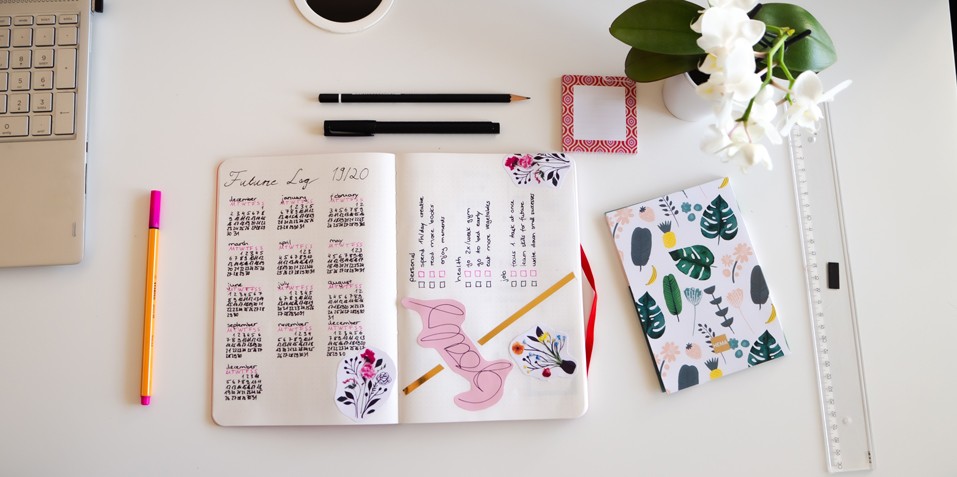Kokie sprendimai norint turėti prijungtą televizorių?

Naudokite Apple TV
„Apple TV“ yra „Apple“ sukurtas daugialypės terpės šliuzas, leidžiantis turėti prijungtą televizorių ir kartu pridėti interaktyvumo. Tai leidžia daugialypės terpės turinį transliuoti per televiziją iš įvairių šaltinių, tokių kaip:
- Kompiuteris, kuriame veikia Windows, Mac OS arba Linux;
- Išmanusis telefonas arba planšetinis kompiuteris, kuriame veikia iOS arba Android;
- Internetas, skirtas klausytis podcast'ų ar žiūrėti vaizdo įrašus „YouTube“, „Netflix“ ar „Amazon Prime Video“.
Taigi, turinio transliacija atliekama prijungus mobilųjį įrenginį prie televizoriaus per Wi-Fi.Jei medijos srautas ateina iš interneto, Apple TV gali naudoti arba Wi-Fi, arba RJ45 ryšį. Išskyrus 5 skirtingas kartas, kurios sekė viena kitą nuo 2007 m., „Apple TV“ galima įsigyti dviem versijomis oficialioje „Apple“ prekės ženklo svetainėje:
- Apple TV HD už 159 eurus, suderinamas su HD televizoriais;
- Apple TV 4K nuo 199 eurų, suderinamas su 4K televizoriais su HDR technologija.
Norint pasinaudoti šio daugialypės terpės šliuzo teikiamomis paslaugomis ir privalumais, būtina:
Įdiekite Apple TV
Apple TV maitinamas iš elektros lizdo. Jis prijungtas prie televizoriaus per HDMI jungtį. Todėl idealiu atveju jis turėtų būti montuojamas arti televizoriaus.
Kad išvengtumėte perkaitimo, ant Apple TV nedėkite jokių daiktų. Lygiai taip pat reikėtų nedėkite jo ant kito elektroninio įrenginio kad išvengtumėte belaidžio ryšio signalo trukdžių.
Prijunkite HDMI kabelį
„Apple TV“ turi HDMI prievadą, kurį galima prijungti prie televizoriaus. Pasirinktinai galima naudoti belaidį HDMI siųstuvą, kad sujungtumėte 2 įrenginius.
Prijunkite pasirenkamas jungtis
Antroji ir trečioji Apple TV kartos turi TOSLink optinę garso išvestį. Juos galima prijungti prie išorinės garso sistemos arba prie televizoriaus, jei ji yra.
„Apple TV“ taip pat turi Ethernet prievadą, kad jį būtų galima prijungti prie interneto naudojant a RJ45 tipo laidas.
Naršykite nuotolinio valdymo pultu
Apple TV yra su nuotolinio valdymo pulteliu. Ryšys užmezgamas per Bluetooth 4.0. Šeši mygtukai leidžia:
- Padidinti ir sumažinti garsumą;
- Prisijunkite prie meniu;
- Norėdami grįžti į meniu;
- Paleisti arba pristabdyti medijos atkūrimą;
- Suaktyvinkite mikrofoną, kad galėtumėte bendrauti su įtaisytuoju balso asistentu Siri.
Kad būtų lengviau naršyti meniu, nuotolinio valdymo pulte yra jutiklinė dalis, kuri taip pat veikia kaip OK mygtukas. Jame yra akselerometras, kompasas ir 3 ašių giroskopas, kurį galima naudoti žaidžiant internetinius žaidimus. Kelių mėnesių autonomija gali būti įkrauta naudojant a žaibo kabelis prijungti prie USB lizdo.
Prijunkite „Chromecast“ prie televizoriaus
Kaip ir „Apple TV“, „Chromecast“ yra a multimedijos vartai sukūrė Google. Šiuo metu yra trečioji jo versija, leidžianti turėti prijungtą televizorių. Tačiau pasirodo, kad ji yra kompaktiškesnė nei „Apple“ prekės ženklo siūloma sistema.
Norėdami prisijungti prie televizoriaus, tiesiog prijunkite jį prie HDMI prievadas. „Chromecast“ maitina a micro-usb kabelis su sąlyga, kas gali prisijungti:
- Arba per televizoriaus USB prievadą;
- Arba maitinimo adapteryje, tiekiame kartu su įrenginiu.
Televizoriaus USB prievadas yra praktiškesnis, nes „Chromecast“ maitinimas nutrūksta iškart, kai televizorius išjungiamas. Naudojant kintamosios srovės adapterį, įrenginys veiks ir toliau, jei jis nebus atjungtas rankiniu būdu. Nuo pat paleidimo „Chromecast“ buvo galima įsigyti 3 versijomis, įskaitant:
- „Chromecast“ pirmasis pavadinimas;
- Chromecast 2 kuris yra efektyvesnis ir kainuoja 39 eurus;
- „Chromecast Ultra“ palaiko 3 840 x 2 160 pikselių UHD raišką ir HDR technologiją už 79 eurus.
Kai tik „Chromecast“ bus įjungtas, bet kuris įrenginys su programa „Google“ pagrindinis puslapis sugeba jį aptikti. Išmaniajame telefone ar planšetiniame kompiuteryje rodomas pranešimas ir viskas, ką jums reikia padaryti, tai:
- Jei reikia, pasirinkite Wi-Fi tinklą;
- Nurodykite įrenginio, prie kurio prijungtas „Chromecast“, pavadinimą;
- Nurodykite patalpos, kurioje ji yra, pavadinimą, kad vėliau būtų galima naudoti valdant balsu;
- Vykdykite mokymo programą, kad suprastumėte, kaip veikia įrenginys, ir visose suderinamose programose esantį mygtuką „Perduoti“.
Sąsaja yra paprasta naudoti ir siūlo platų daugialypės terpės turinio pasirinkimą, įskaitant:
- Vaizdo įrašų transliacija „YouTube“, „Netflix“ arba „Amazon Prime Video“;
- Garso transliacija Deezer ir Spotify;
- Radijo stotys;
- Turinio skaitymas socialiniuose tinkluose.
Be prieigos prie „Play“ parduotuvės, kurioje siūloma daugybė suderinamų programų, „Chromecast“ galima valdyti „Apple“ įrenginiu, suteikiant galimybę pasinaudoti „App Store“ siūlomomis paslaugomis ir programomis.
Rinkitės Xiaomi Mi Box 3
„Xiaomi Mi Box 3“ tiesiogiai konkuruoja su „Chromecast Ultra“ ir „Apple TV“. Šis medijos šliuzas veikia taip pat, kaip ir kiti, ir yra su „Bluetooth“ nuotolinio valdymo pulteliu.
Parduodamas nuo 60 eurų iki 80 eurų, priklausomai nuo akcijų, šis įrenginys turi minimumą, kad būtų prijungtas televizorius:
- HDMI 2.0 išvestis a, užtikrinanti Full HD arba 4K vaizdo signalą, suderinamą su HDR10 technologija;
- stereo SPDIF garso išvestis;
- Vienas A tipo USB 2.0 prievadas, skirtas prijungti USB atmintinę arba išorinį standųjį diską suformatuotas FAT32.
Taigi vartotojai gali gauti naudos visus Android TV 6.0 teikiamus privalumus kuris jį lydi. „Xiaomi Mi Box 3“ atveria prieigą prie populiarių srautinio perdavimo programų, tokių kaip „YouTube“ ar „Netflix“.
Nuotolinio valdymo pultas priima balso komandas. Tačiau svarbu paaiškinti, kad tai nėra „Google“ padėjėjas. Taigi, „Ok Google“ instrukcijos neveiks. Be to, Wi-Fi ryšys išlieka daugiau ar mažiau patenkinamas. Iš tiesų, labai aukštos kokybės turinyje nėra kai kurių grafinių klaidų, net ir vietiniuose 4K vaizdo įrašuose.